如何安装 Office?
若要安装 Microsoft 365 或一次性购买的 Office,请在要安装 Office 的 PC 或 Mac 上访问 accounts.microsoft.com 。使用购买时所用的或已与订阅或一次性购买产品关联的 Microsoft 账户登录,然后按照屏幕说明安装 Office。了解有关如何安装 Office 的详细信息。
如果是首次设置账户并安装 Office,请访问 https://setup.office.com。了解有关如何输入 Office 产品密钥的详细信息。
若要下载并安装早期版本的 Office,请访问 www.office.com/downloadoffice。
我在同一个 Microsoft 账户下有多个 Office 2021、Office 2019、2016 或 2013(一次性购买)安装,并且需要重新安装其中之一。 我应该怎么做?
你需要确定与各台 PC 对应的 Office 产品密钥。了解详细信息。
如果拥有 Microsoft 365 家庭版或个人版订阅,我可以在多少台设备上安装 Office?
Microsoft 365 家庭版可以在6位用户之间共享并安装在多台设备上,包括 PC、Mac、iPad、iPhone、Android 平板电脑和 Android 手机。Microsoft 365 个人版支持1位用户使用,也可以安装在多台设备上。
是否可在 Mac 上安装 Office?
可以。你可以购买适用于 Mac 和 Windows 的 Microsoft 365 订阅。Office 小型企业版 2021 或 Office 家庭和学生版 2021 也提供适用于 Mac 的一次性购买版本。适用于 Mac 的 Office 应用程序包括 Word、Excel、PowerPoint、Outlook 和 OneNote。Publisher 和 Access 应用程序不适用于 Mac。Microsoft 365 当前的 Office 应用程序版本和 Office 2021 均可用于 Windows 和 Mac。
是否可在已有 Office 早期版本的 PC 上安装 Office?
通过本文了解哪些 Office 版本可以在同一台设备上并行使用。
下载和安装 Office 需要多长时间?
Office 的实际下载速度取决于 Internet 连接的速度;建议使用宽带 Internet 连接以获得更佳下载体验。
适用于 Windows PC 的新 Office 的所有版本都使用一种流式处理技术,该技术使你可以在安装完成之前开始使用 Office 应用程序。如果 Office 安装过程耗时过长,请了解可能有效的解决方案。
如何在安装 Office 后访问这些应用程序?
安装 Office 时将创建 Office 应用程序的图标。可通过单击安装在以下位置的图标来启动应用程序:
Windows
o Windows 7:“开始”菜单
o Windows 8:“开始”屏幕和“应用”视图(“开始”屏幕下方的视图,包含在 PC 上安装的所有应用)*
o Windows 8.1:“应用”视图** 如果在 Windows 8 或 Windows 8.1 中找不到所需的图标,可以转到“开始”屏幕并键入要启动的应用程序的名称(例如 Word)。
o Windows 11 和 Windows 10:“开始”菜单。你也可以在 Cortana 中键入要启动的应用程序的名称(例如 Word)。
o 你也可以将应用程序快捷方式固定到“开始”屏幕或桌面任务栏,以方便访问。了解详细信息。
Mac OS X
o 10.6(Snow Leopard):程序坞
o 10.7(pon):程序坞和启动台
o 10.8(Mountain pon):程序坞和启动台
o 10.9(Mavericks):程序坞和启动台
o 10.10(Yosemite):可以通过单击应用程序图标(可在启动台和“访达”中的应用程序文件夹下找到)来启动应用程序。
应安装32位版本还是64位版本的 Office?
即使计算机运行的是64位版本的 Windows,我们仍建议安装32位版本的 Office,因为该版本与和 Office 配合使用的应用程序和加载项具有更好的兼容性。如果想安装64位版本的 Office,可通过访问 accounts.microsoft.com 并按照安装64位版本的屏幕说明来完成此操作。不能在同一台计算机上同时安装64位版本和32位版本的 Office。
如何更改已安装 Microsoft 365 的设备?
如果你安装 Microsoft 365 的 PC、Mac 或平板电脑已达到最大数量,并且希望在其他设备上使用 Microsoft 365,可通过访问 accounts.microsoft.com 停用设备上的 Office,然后即可在新设备上安装 Office。已停用设备上的 Office 副本将还原到只读模式,这意味着只能查看但不能编辑文档。原设备上本地保存的任何文档都不会丢失。
如何卸载 Office?
若要卸载 Office,请先访问 accounts.microsoft.com,然后按照屏幕说明停用 Office。 停用 Office 后,PC 上的 Office 应用程序将为只读模式,这意味着可以查看文档,但不能编辑或保存,也不能创建新文档。要将 Office 完全删除,请转到 PC 的“控制面板”并卸载 Office。对于 Mac、iPad 和 Android 平板电脑,请按照设备上的说明卸载应用程序。
如何获得 Office 产品的备份副本?
Microsoft 365 客户可以从 accounts.microsoft.com 下载或重新安装。
Office 有哪些可用的移动应用?
你可在常用的平板电脑和手机上免费获得 Office 的核心体验。若要查找和下载应用,请访问以下页面:Office for iPad、Office for iPhone、适用于 Android 平板电脑的 Office 和适用于 Android 手机的 Office。对于 Word、Excel 和 PowerPoint 应用,可通过符合条件的 Microsoft 365 订阅获得高级功能。有关 Microsoft 365 提供的适用于移动设备的高级功能的信息,请访问 www.office.com/information。
如何确保始终拥有新的 Microsoft 365 应用程序?
拥有有效订阅的 Microsoft 365 客户始终可在新版 Office 应用程序推出后获得这些版本。 在新版 Office 发布时,我们会通知你可选择将软件更新到新版本。
我的 Microsoft 365 订阅中包含 Office for Mac 2011。如何获得新版 Office for Mac?
现已向 Microsoft 365 订阅者推出包含在订阅中的新版本 Office 2021 for Mac。若要安装 Office 2021 for Mac,请转到 accounts.microsoft.com 并按照其中的说明操作。